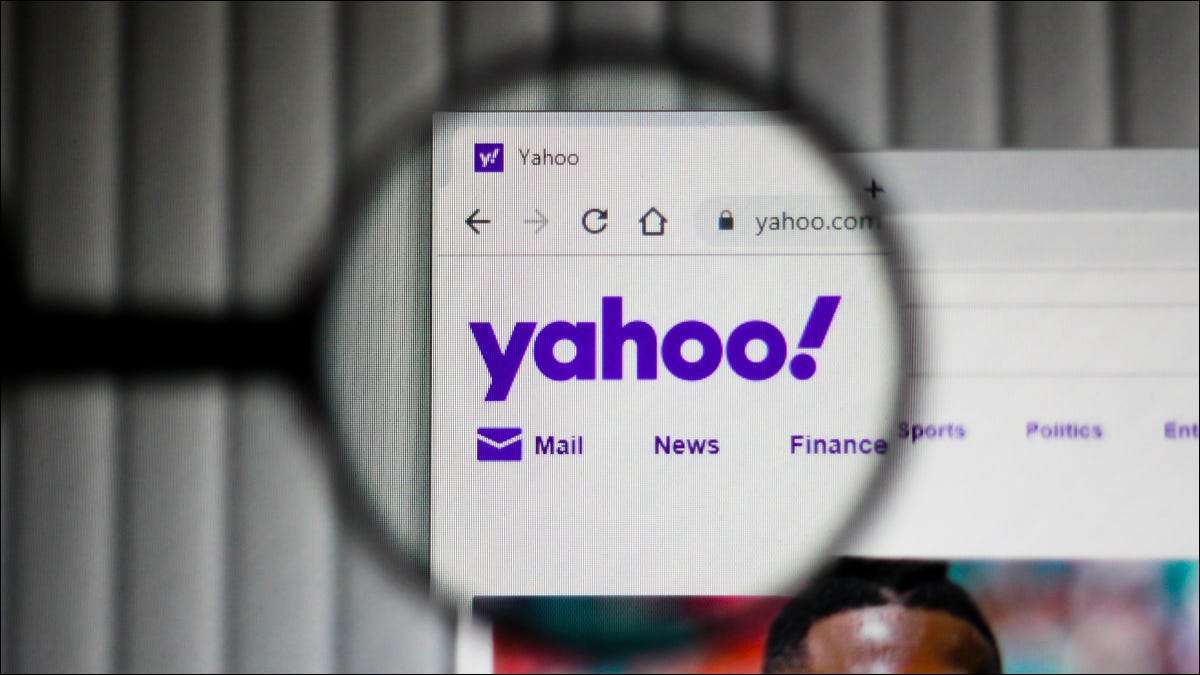
É uma boa ideia mudar suas senhas de conta on-line de vez em quando. Se você gostaria de fazer isso para sua conta do Yahoo, o Yahoo facilita a alteração da sua senha no seu site e no aplicativo móvel. Nós vamos mostrar-lhe como fazer isso.
Note que se você ativou o Chave da conta Opção Em sua conta do Yahoo, você não verá a opção de alterar sua senha. Você deve ativar essa opção para poder modificar a senha da sua conta.
Alterar sua senha da conta do Yahoo na área de trabalho
Em um computador Windows, Mac, Linux ou Chromebook, use o site do Yahoo para alterar sua senha de conta. Se você não escolheu uma nova senha, confira nosso guia sobre Criando e lembrando senhas fortes .
RELACIONADO: Como criar uma senha forte (e lembre-se)
Para começar, abra um navegador da Web no seu computador e vá para o Yahoo. local. Faça o login na sua conta do Yahoo, se você ainda não estiver.
No canto superior direito do site do Yahoo, clique em "Minha conta" (um ícone do usuário).
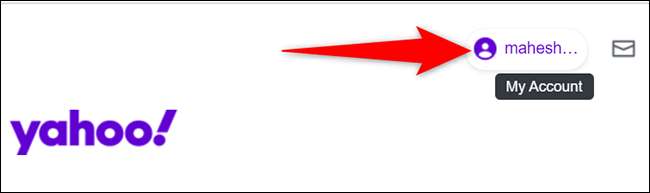
Uma página "Informações Pessoais" será aberta. Aqui, da barra lateral à esquerda, selecione "Segurança da conta".
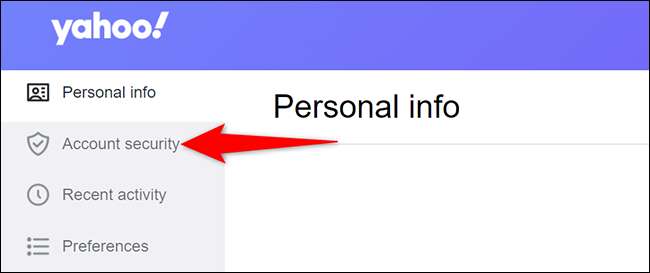
O Yahoo pode exibir uma página da Web pedindo para você inserir seu nome de usuário e senha da sua conta. Digite esses detalhes e continue.
Você agora verá uma "conta e amp; Página de segurança ". Role para baixo esta página e clique em "Alterar senha".
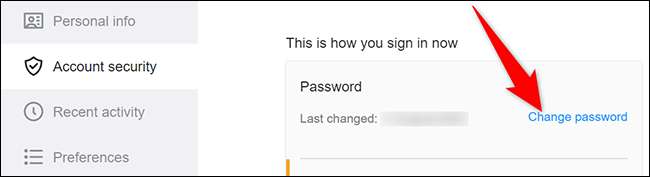
Agora você estará em uma página "Criar uma nova senha". Nesta página, clique no campo "Nova senha" e digite uma nova senha para sua conta do Yahoo. Então, abaixo desse campo, clique em "Continuar".
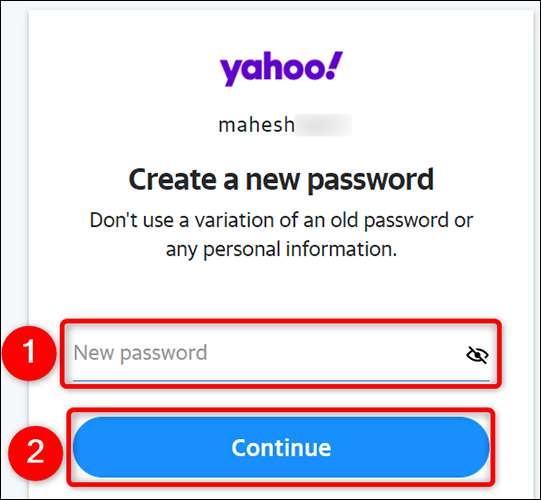
O Yahoo exibirá uma mensagem de "sucesso". Isso indica que sua senha foi alterada com sucesso. Para ir para a próxima página, clique em "Continuar" na página atual.
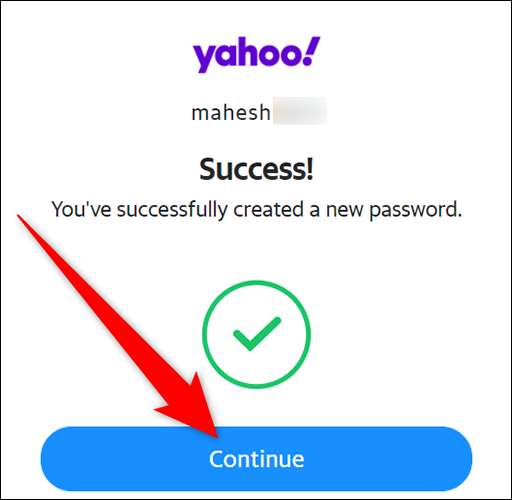
E é isso. Você agora usará sua senha recém-criada para efetuar login na sua conta do Yahoo em todos os seus dispositivos. A senha antiga não funcionará mais.
Altere sua senha da conta do Yahoo no celular
Em um telefone iPhone, iPad ou Android, você pode usar o aplicativo oficial do Yahoo Mail para alterar a senha da sua conta.
Para usar este método, primeiro, abra o aplicativo Yahoo Mail no seu telefone. No canto superior esquerdo do aplicativo, toque no ícone do seu perfil.

Um menu "contas" será aberto. Aqui, toque em "Configurações".
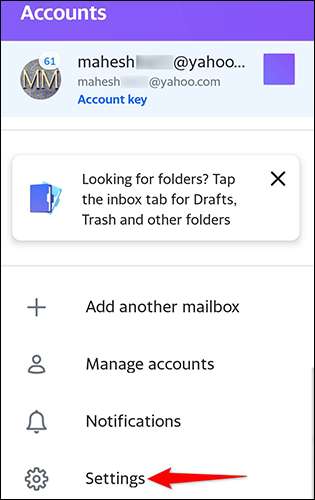
Na tela "Configurações", selecione "Gerenciar contas".
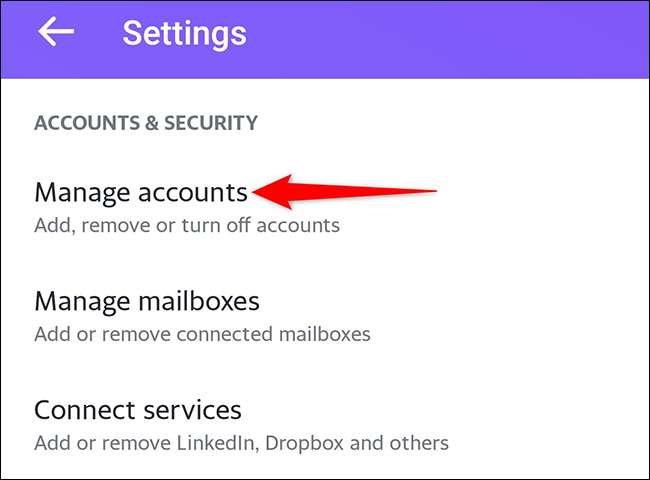
Observação: Para as etapas abaixo, o aplicativo Yahoo Mail não permite capturar screenshots. Portanto, você terá que confiar nas instruções escritas. É fácil, então você não deve ter problemas.
Você verá agora uma lista de contas que você usa com o aplicativo Yahoo Mail. Aqui, encontre a conta para a qual você deseja alterar a senha. Então, abaixo dessa conta, toque em "Informações da conta".
Na tela "Informações da conta", toque em "Configurações de segurança".
Você verá o prompt de autenticação do seu telefone. Autenticar-se usando seu rosto, impressão digital ou senha. Isso depende do que Opções de autenticação que você configurou no seu celular.
O Yahoo Mail vai levá-lo para um "Access & Amp; Página de segurança ". Aqui, role para baixo até a seção "Senha" e toque em "Alterar senha".
Na página "Criar uma nova senha" que abre, toque no campo "Nova senha" e insira uma nova senha para sua conta do Yahoo. Em seguida, toque em "Continuar".
E isso é tudo. Sua senha da conta do Yahoo agora é atualizada.
Se você esquecer a senha da sua conta do Yahoo, a plataforma facilita a Recupere senhas esquecidas .
RELACIONADO: Como recuperar seu Esquecido Yahoo! Senha







